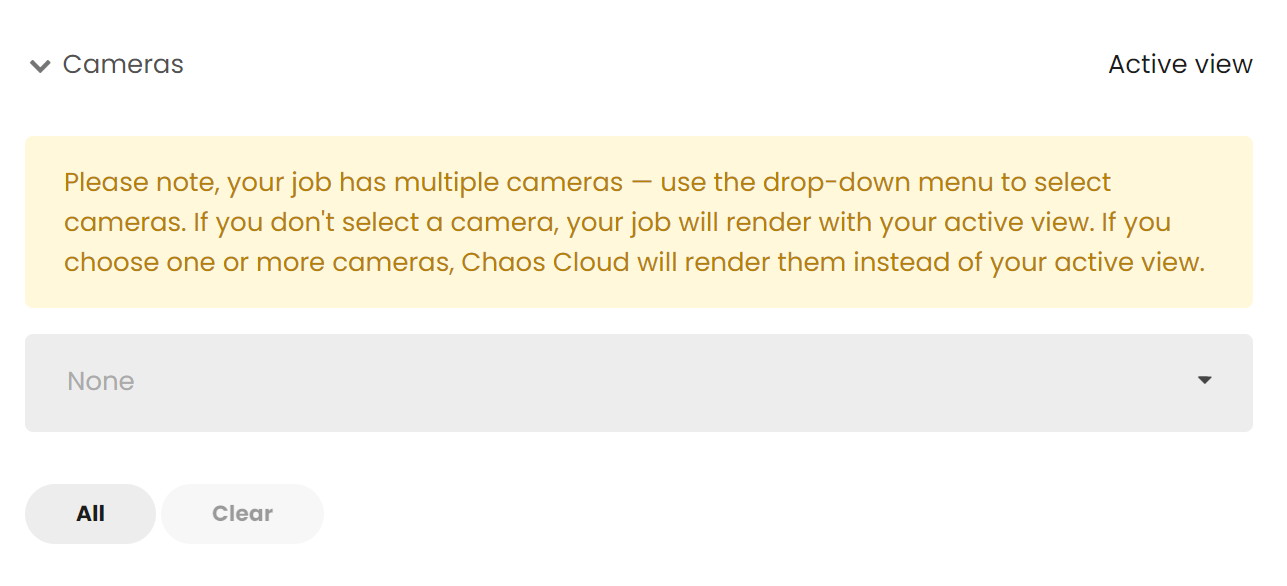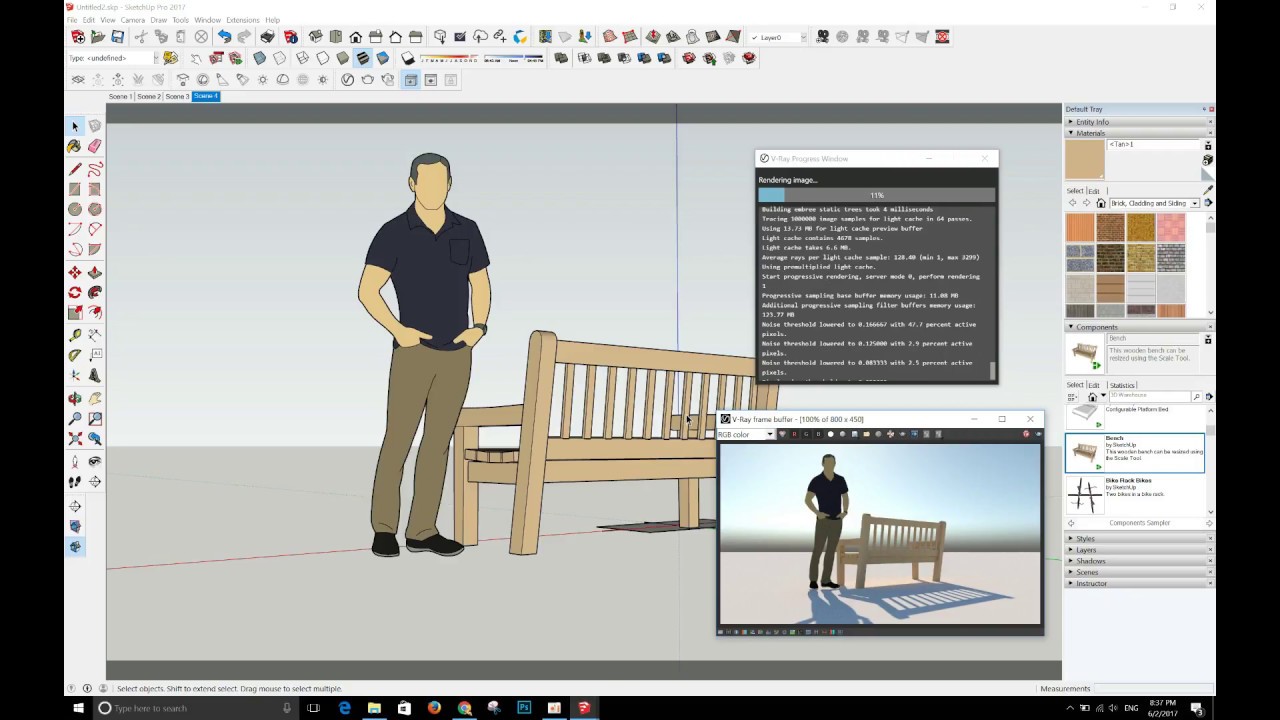
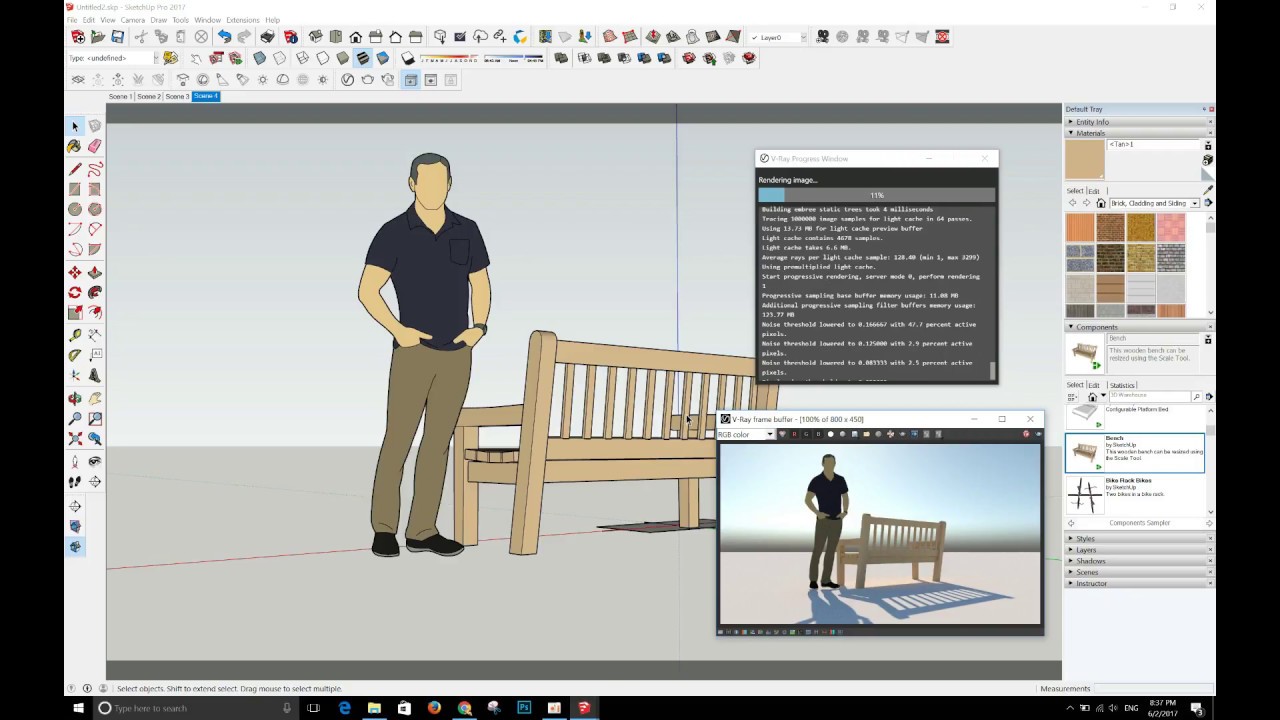
Kết xuất hàng loạt với nhiều máy ảnh
Trang này cung cấp thông tin về cách cài đặt và kết xuất hàng loạt bằng nhiều máy ảnh với Chaos Cloud từ V-ray cho 3ds Max.
Các bước thực hiện:
Phương pháp kết xuất này yêu cầu bản V-Ray 5 Update 1. mới nhất.
1.Đầu tiên, bạn phải thêm một vài máy ảnh vào phân cảnh của mình. Lưu ý rằng quy trình làm việc hiện hành của Chaos Cloud vẫn là quy trình làm việc mặc định – nghĩa là Chaos Cloud kết xuất phân cảnh với chế độ xem đang hoạt động được đặt trong 3ds Max.
2. Nhấn nút Chaos Cloud ![]() . Một lưu ý đó là có sẵn nhiều camera trên trang Chaos Cloud. Để kết xuất chúng, hãy thêm máy ảnh từ drop-down menu. Hai bộ lọc có sẵn bên dưới drop-down:
. Một lưu ý đó là có sẵn nhiều camera trên trang Chaos Cloud. Để kết xuất chúng, hãy thêm máy ảnh từ drop-down menu. Hai bộ lọc có sẵn bên dưới drop-down:
All – kết xuất tất cả các máy ảnh.
Clear – xóa tất cả các máy ảnh đã chọn và rời khỏi chế độ xem / phối cảnh đang hoạt động.
3.Nếu bạn không muốn kết xuất các máy ảnh khác nhau, hãy để trống drop-down menu và Chaos Cloud sẽ kết xuất công việc từ chế độ xem đang hoạt động được đặt trong Render Setup> View to Render trong 3ds Max.
! Bạn không thể kết xuất cả chế độ xem đang hoạt động và máy ảnh trong cùng một công việc kết xuất. Tuy nhiên, bạn có thể sao chép công việc và kết xuất chế độ xem hoạt động hoặc các máy ảnh khác nhau trong công việc được sao chép.
4.Tên máy ảnh sẽ được thêm vào tên của khung. Vị trí tên máy ảnh có thể được điều chỉnh trong quy ước Naming Output.
5. Phần còn lại của các tùy chọn gửi giống với các tùy chọn từ trang Chaos Cloud. Nhấn nút Submit.
Nếu bạn muốn kết xuất các máy ảnh khác nhau với nhiều tùy chọn khác nhau, ví dụ: phạm vi khung hình khác nhau, tỷ lệ khung hình khác nhau hoặc độ phân giải khác nhau, thì bạn hãy sao chép công việc và hiển thị các máy ảnh cần thiết với các tùy chọn tương ứng.
6.Phạm vi khung hình, tỷ lệ khung hình và độ phân giải giống nhau cho tất cả các máy ảnh đã gửi trong một công việc. Nếu công việc là hoạt hình, khung hình sẽ bằng số khung nhân với số máy ảnh đã được chọn. Công việc hoạt hình cũng có bản xem trước video.
i Nếu công việc được kết xuất với chế độ xem chủ động thì nó sẽ giống như trước. Nếu vẫn còn, nó sẽ chỉ có một khung hình. Nếu đó là hoạt hình, tất cả các khung hình sẽ được liệt kê và có thể được xem trước riêng lẻ và trong bản xem trước video.
Lưu ý
- Đối với những phân cảnh có nhiều camera tiêu chuẩn vật lí và điều khiển phơi sáng được cài đặt, kết xuất chỉ đúng về mặt vật lý nếu được kết xuất với chế độ xem đang hoạt động.
Hãy tìm hiểu và tải luôn V-Ray về cho mình tại website được ủy quyền tại Việt Nam bởi tập đoàn Chaos Group tại đây
Đón xem những thông tin về những tiện ích hữu ích của những sản phẩm khác của Iworld.com.vn tại đây
Biên dịch bởi Phạm Hồng Hiệp – Iworld.com.vn
more recommended stories
 Đăng ký dùng thử KeyShot Studio Pro bản quyền full tính năng
Đăng ký dùng thử KeyShot Studio Pro bản quyền full tính năngBạn là nhà thiết kế đồ.
 Hướng dẫn lấy lại các license key từ trang VLSC – Update cách làm mới nhất
Hướng dẫn lấy lại các license key từ trang VLSC – Update cách làm mới nhấtHiện tại, Microsoft đã dừng hỗ.
 Tải xuống và cài đặt Adobe Creative Cloud bản quyền cho desktop chi tiết nhất
Tải xuống và cài đặt Adobe Creative Cloud bản quyền cho desktop chi tiết nhấtHướng dẫn tải xuống và cài.
 Microsoft buộc người dùng Azure xác thực đa yếu tố (MFA) từ tháng 07.2024
Microsoft buộc người dùng Azure xác thực đa yếu tố (MFA) từ tháng 07.2024Vừa qua, Microsoft đã đưa ra.
 Cập nhật tính năng mới nhất trong V-Ray 6 Update 2 | Ứng dụng cho 3Dsmax và Sketchup
Cập nhật tính năng mới nhất trong V-Ray 6 Update 2 | Ứng dụng cho 3Dsmax và SketchupV-Ray 6 Update 2 – một bước.
 Trải nghiệm phiên bản Enscape 4.0 mới nhất | Nền tảng render cho tương lai
Trải nghiệm phiên bản Enscape 4.0 mới nhất | Nền tảng render cho tương laiEnscape là phần mềm render thời gian.
 Freepik gia nhập cuộc đua AI với tính năng Freepik Pikaso
Freepik gia nhập cuộc đua AI với tính năng Freepik PikasoFreepik chắc hẳn là một cái.
 [Đăng ký tham gia] webinar: Unlocking the power of AI with Adobe Creative Cloud
[Đăng ký tham gia] webinar: Unlocking the power of AI with Adobe Creative CloudTrong kỷ nguyên công nghệ phát.